Olympus C-70: Основные функции
Основные функции: Olympus C-70
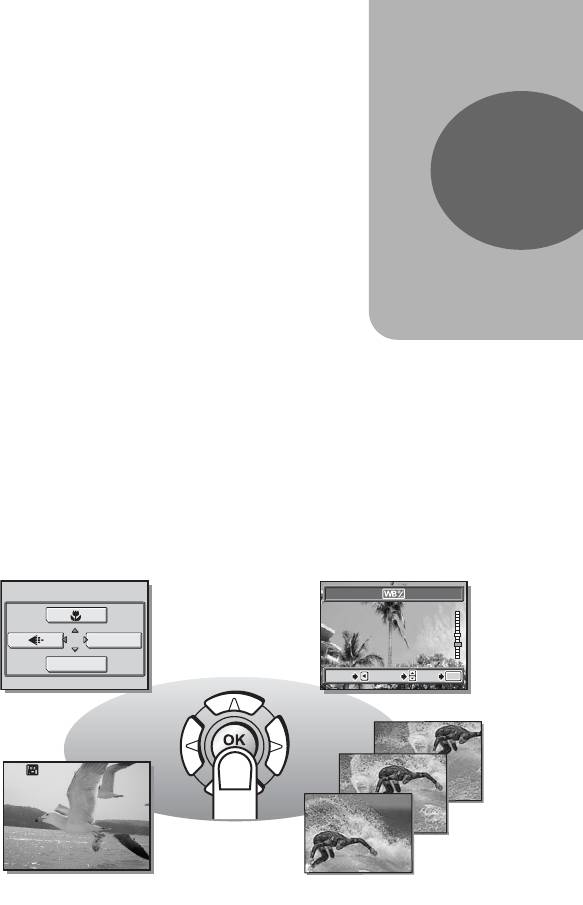
1 Основные функции
Основные функции
1
00:
0:
36
36
СИНИЙ
МЕНЮ
МОНИТ. ВЫКЛ
0 0:36
Видеозаписи
Репортажная съемка
СИНИЙ
СИНИЙ
КРАСН
КРАСН
КРАСН
ВЫБОР
ВЫБОР
OК
OK
OK
ОТМЕНА
ОТМЕНА
Вы думали, что сложной художественной
съемкой и редактированием
изображений могут заниматься только
профессиональные фотографы?
Пользуясь своими знаниями и опытом,
они без труда выполняют любые тонкие
настройки, позволяющие добиться
удивительных результатов.
Теперь Вы сможете получить такие же
результаты, просто нажимая кнопки
Вашей цифровой фотокамеры. Вы
можете использовать передовые
функции Вашей фотокамеры, регулируя
с помощью пунктов меню количество
света, проходящего через диафрагму, и
изменяя диапазон фокусировки.
Просто выведите меню на монитор и
выберите настройку с помощью кнопок.
Познакомьтесь с кнопками и меню, прежде
чем читать объяснения различных функций.
ОТМЕНА ВЫБОР
OК
OK
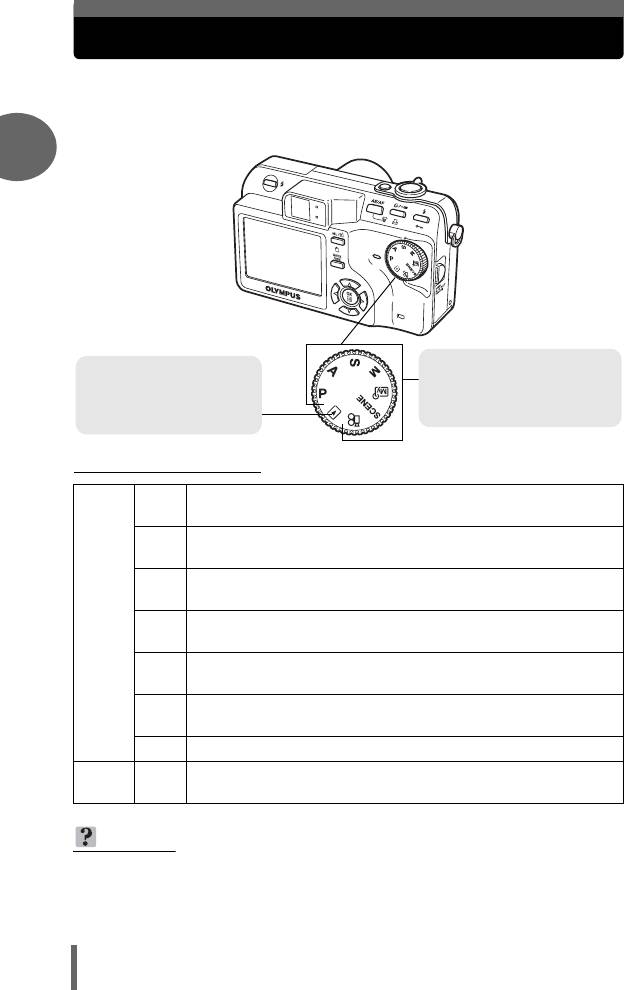
Диск режимов
Диск режимов служит для выбора режимов работы фотокамеры. Эти
режимы делятся на режим съемки и просмотра, причем режим
съемки включает в себя 7 режимов. Установите нужный режим, а
затем включите фотокамеру переключателем POWER.
1
Основные функции
Режимы съемки
Режим просмотра
Установите диск режимов в
Установите диск режимов в
одно из этих положений для
это положение для просмотра
съемки или видеозаписи.
снимков или видеозаписей.
(О диске режимов
Фотокамера автоматически устанавливает диафрагменное
P
число и выдержку.
В этом режиме диафрагменное число выбирается вручную.
A
Фотокамера автоматически устанавливает выдержку.
g
Стр.43
В этом режиме выдержка выбирается вручную. Фотокамера
S
автоматически устанавливает диафрагму. gСтр.44
В этом режиме можно вручную выбрать диафрагменное
M
число и выдержку. gСтр.45
Эта функция позволяет устанавливать свои настройки параметров
Режимы съемки
r
съемки и сохранять их как собственный режим.
g
Стр.46
Эта функция позволяет выбрать один из 5 ситуационных
f
режимов в соответствии с условиями съемки. gСтр.32
n
Эта функция позволяет делать видеозаписи со звуком.
g
Стр.69
Режим
Эта функция служит для просмотра снимков и видеозаписей,
q
просмотра
а также для воспроизведения звука. gСтр.81
НА ЗАМЕТКУ
• Функции кнопок непосредственного перехода и содержание меню зависят
от положения диска режимов. g “Кнопки непосредственного
перехода”(Стр.13), “Меню”(Стр.17), “Список меню”(Стр.176)
• Вы можете выбрать режим до или после включения фотокамеры.
12
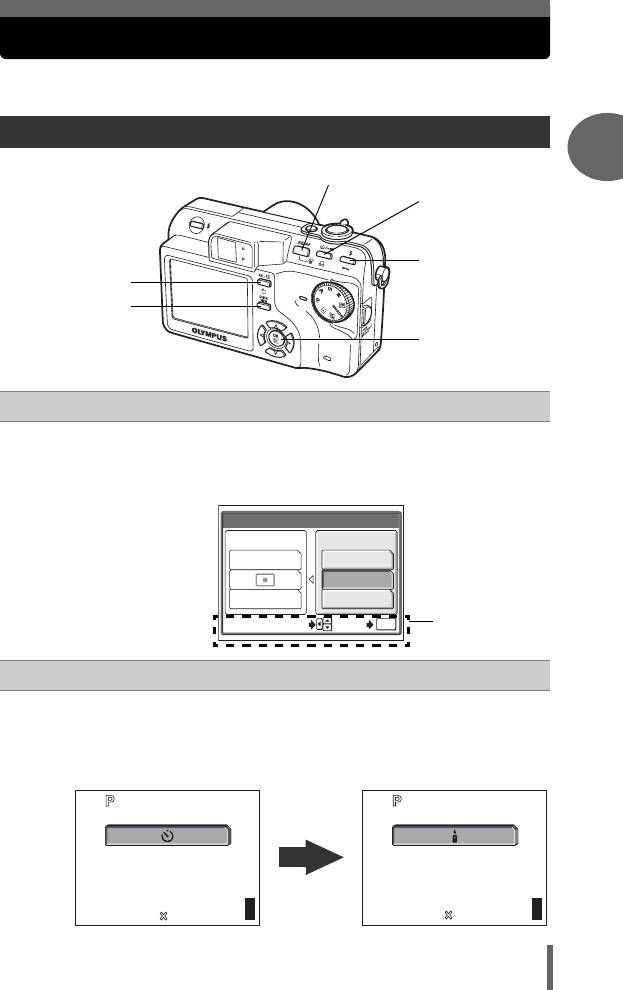
Кнопки непосредственного перехода
Кнопки непосредственного перехода имеют разные функции в
режиме съемки и просмотра.
Использование кнопок непосредственного перехода в режиме съемки
1
c
Основные функции
d
e
g
h
f
Кнопка e
c
При нажатии кнопки
e
отображается следующее окно.
Выберите режим АЭ (экспозамер) или АФ (фокусировка). При выборе
настроек следуйте оперативным инструкциям в нижней части экрана.
g
“Режимы фокусировки”(Стр.46), “Экспозамер”(Стр.52)
AE/AF
AE:ESP
AF:
ПЯТНО
ESP
iESP
ПЯТНО
ИЗМ.ЭКСПОЗ.
ЗОНА
ВЫБОР
OК
OK
Оперативная
инструкция
Кнопка Z (Автоспуска/дистанционного управления)
d
Последовательно нажимайте кнопку
Z
(автоспуска/
дистанционного управления) для изменения установки. Установка
переключается между режимом автоспуска и дистанционного
управления.
g
“Съемка с автоспуском”(Стр.73),
“Дистанционное управление съемкой (дополнительно)” (Стр.77)
1/1000
13
1/1000
F2.8
F2.8
0.0
0.0
30
30
3072 2304
30
3072 2304
HQ
HQ
F2.8
F2.8
0.0
0.0
HQ
HQ
3072 2304
3072 2304
1/1000
0030
1/1000
30
30
30
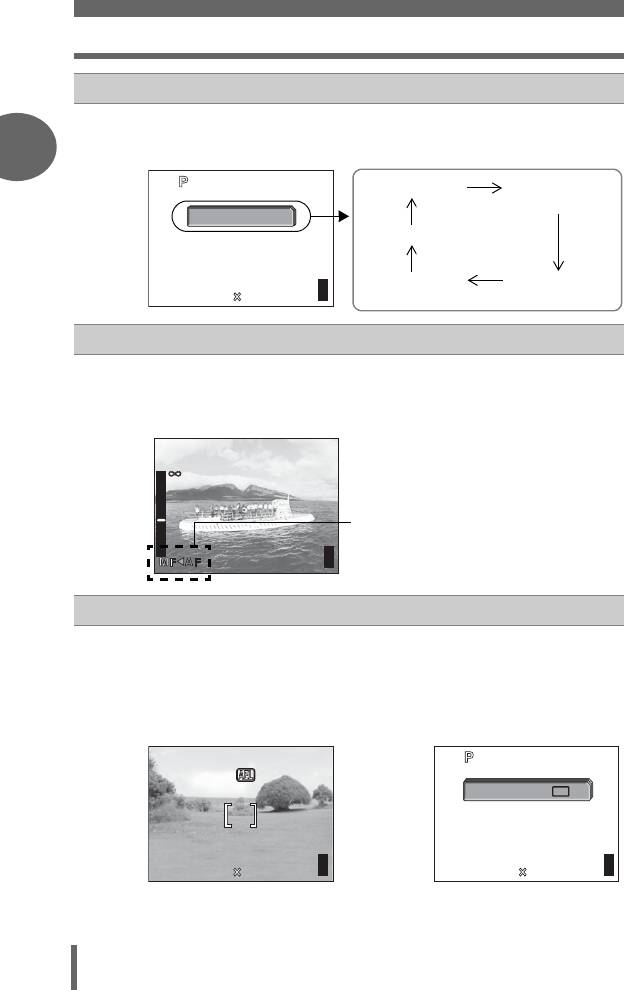
Кнопки непосредственного перехода
Кнопка #(режим вспышки)
e
Последовательно нажимайте кнопку
#
(режим вспышки) для
изменения установки. При каждом нажатии кнопки установка
изменяется следующим образом.
g
“Съемка со вспышкой”(Стр.37)
1
1/1000
Кнопка e
Основные функции
f
Переключаются режимы фокусировки. При нажатии и удержании e
более 1 секунды отображается следующее окно. Нажмите bd для
выбора АФ (Автоматическая фокусировка) или РФ (Ручная
фокусировка). g“Ручная фокусировка”(Стр.50)
Кнопка [ (Блокировка АЭ)/z (Назначаемая)
g
При каждом нажатии этой кнопки функция блокировки
автоэкспозиции (АЭ) включается, либо отключается.
g“Блокировка автоэкспозиции (АЭ)” (Стр.54)
Если назначаемой кнопке присвоена какая-либо функция, установка
этой функции переключается при каждом нажатии кнопки.
g“Назначаемая кнопка”(Стр.119)
14
1/1000
F2.8
F2.8
0.0
АВТО
0.0
3072 2304
3072 2304
HQ
HQ
30
30
АВТО (Автоматическая вспышка)
!
( Вспышка для подавления
эффекта “красных глаз”)
$
(Отключение вспышки)
#SLOW
( Синхронизация
#
( Принудительная
30
при длительных выдержках)
вспышка)
F2.8
F2.8
1/1000
1/1000
P
0.0
0.0
30
30
2.5m
30
2.5m
1.2m
1.2m
0.6m
0.6m
Сейчас установлена АФ
(Автоматическая фокусировка).
Нажмите b для переключения на РФ
(Ручную фокусировку).
1/1000
0030
1/1000
F2.8
F2.8
0.0
0.0
DRIVE
3072 2304
3072 2304
HQ
HQ
30
30
F2.8
30
F2.8
1/1000
1/1000
0.0
0.0
3072 2304
3072 2304
HQ
HQ
P
30
30
30
Окно блокировки
Пример: если для назначаемой кнопки
автоэкспозиции (АЭ)
установлена функция [DRIVE].
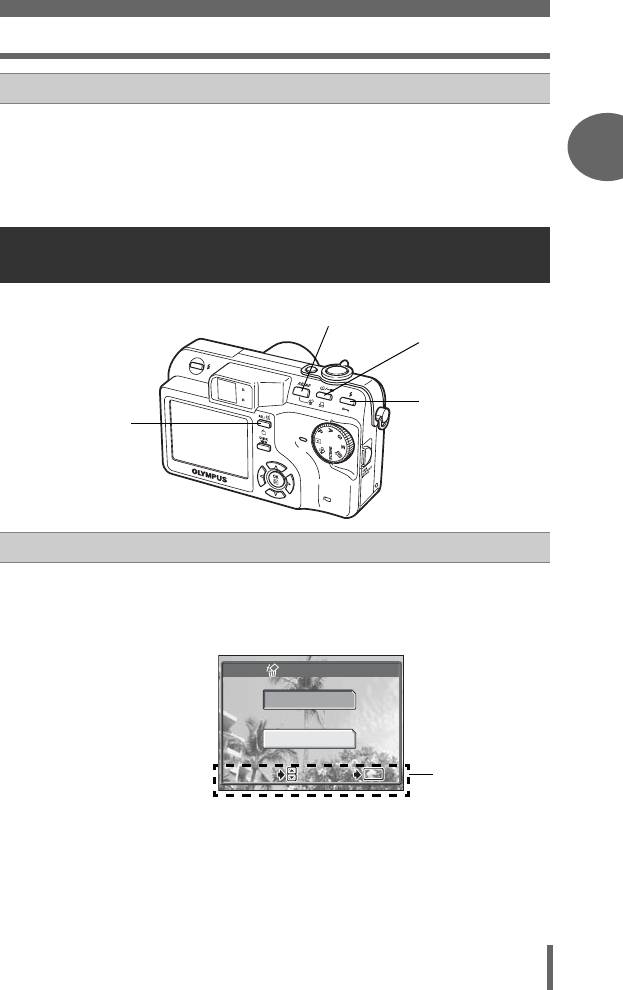
Кнопки непосредственного перехода
Кнопка QUICK VIEW
h
Нажатие кнопки QUICK VIEW выводит на монитор последний из
сделанных снимков. Все функции доступны в нормальном режиме
просмотра. g“Просмотр”(Стр.80)
1
Чтобы сделать следующий снимок, вернитесь в режим съемки,
Основные функции
нажав на кнопку QUICK VIEW, или нажмите кнопку спуска затвора до
половины.
Использование кнопок непосредственного
перехода в режиме просмотра
c
d
e
f
Кнопка S (Удаление)
c
При нажатии кнопки S (удаления) после выбора фотоснимка
отображается следующее окно. При удалении фотоснимка следуйте
оперативным инструкциям в нижней части экрана. g“Удаление
снимков”(Стр.99)
ДА
НЕТ
ВЫБОР
15
ВЫБОР
ОК
ОК
OK
OK
УДАЛЕНИЕ
ВЫБОР ОК
OK
Оперативная
инструкция
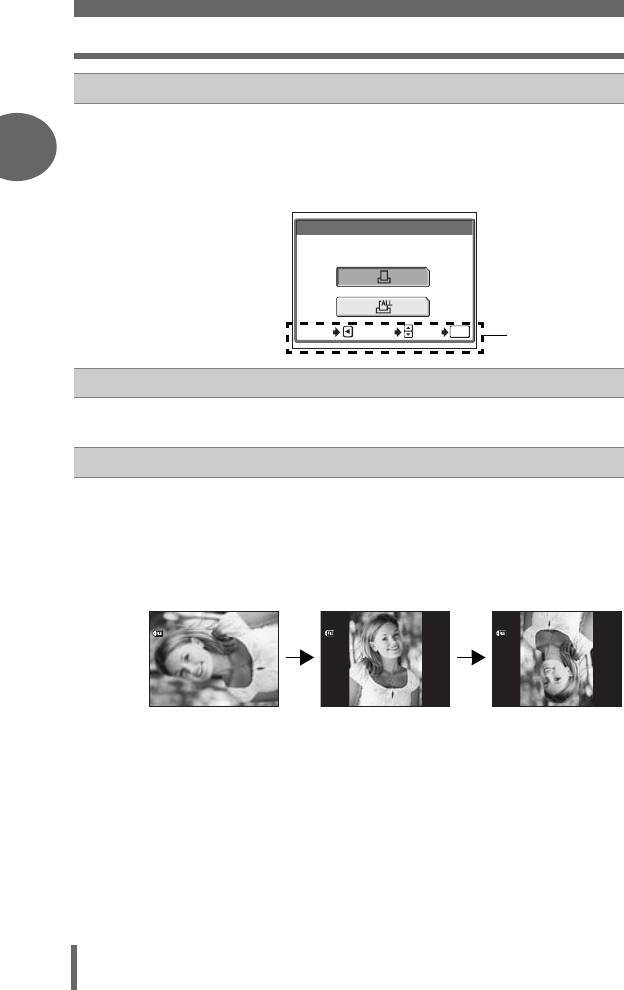
Кнопки непосредственного перехода
Кнопка < (Настройка печати)
d
При нажатии кнопки < (Настройка печати) отображается
следующее окно.
При сохранении на карту данных настройки печати следуйте
1
оперативным инструкциям в нижней части экрана. g“Цифровой
формат управления печатью (DPOF)” (Стр.132)
ПОРЯДОК ПЕЧАТИ
SELECT
Основные функции
Кнопка 0 (Защита)
e
При нажатии кнопки 0 (Защита) после выбора снимка включается
его защита. g“Защита снимков”(Стр.98)
Кнопка y (Поворот)
f
При нажатии кнопки y (Поворот) после выбора снимка
осуществляется его поворот.
Каждое нажатие поворачивает изображение в следующей
последовательности:
90° по часовой стрелке, 90° против часовой стрелки, обратно в
исходное положение. g“Поворот снимка”(Стр.86)
16
SELECT
GO
GO
OK
OK
Оперативная
ОТМЕНА
ВЫБОР
ОК
OK
инструкция
’04
04
.
12
12
.
11 15
11 15
:
30 30
30 30
100
100
-
0030
0030
HQ
HQ
’04
04
.
12
12
.
11 15
11 15
:
30 30
30 30
100
100
-
0030
0030
HQ
HQ
’04
04
.
12
12
.
11 15
11 15
:
30 30
30 30
100
100
-
0030
0030
HQ
HQ
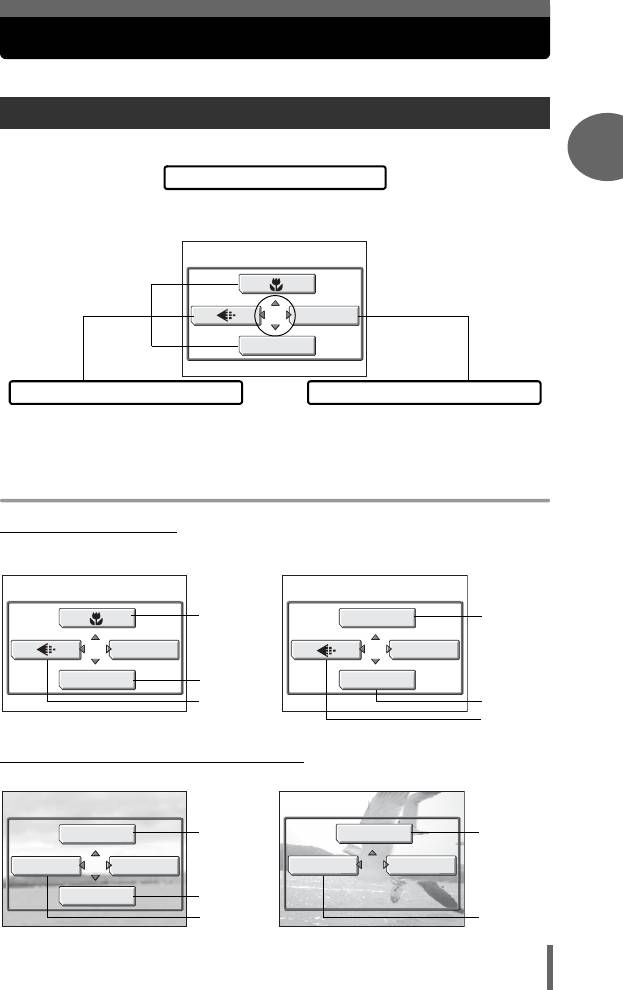
Меню
Меню служат для настройки параметров функций. Нажмите
e
для вывода меню на дисплей.
О меню
Назначение пунктов меню может отличаться для разных режимов.
1
Главное меню
Основные функции
Меню подразделяются на меню
ярлыков и меню режимов.
МЕНЮ
МОНИТ. ВЫКЛ
Меню ярлыков
Меню режимов
Выбор пунктов меню, доступ к которым может
Настройки распределены под
осуществляться обычным образом из меню режимов.
вкладками в соответствии с
Имеются меню ярлыков, позволяющих выбрать вкл./выкл.
функциями.
Меню ярлыков
(
Режимы съемки
Режим P A S M r f
Режим n
(для снимков)
(для видеозаписей)
g
Стр.36
ЦИФРОВОЙ ЗУМ
g
Стр.35
МЕНЮ
МЕНЮ
МОНИТ. ВЫКЛ
g
Стр.23
МОНИТ. ВЫКЛ
g
Стр.26
g
Стр.23
(Заводские настройки по умолчанию)
g
Стр.26
(Режим просмотра (режим q)
ВидеозаписьСнимок
m
g
Стр.85
ВОСПР. ВИДЕО
g
Стр.87
МЕНЮINFO
INFO
МЕНЮ
u
g
Стр.98
g
Стр.97
g
Стр.97
17
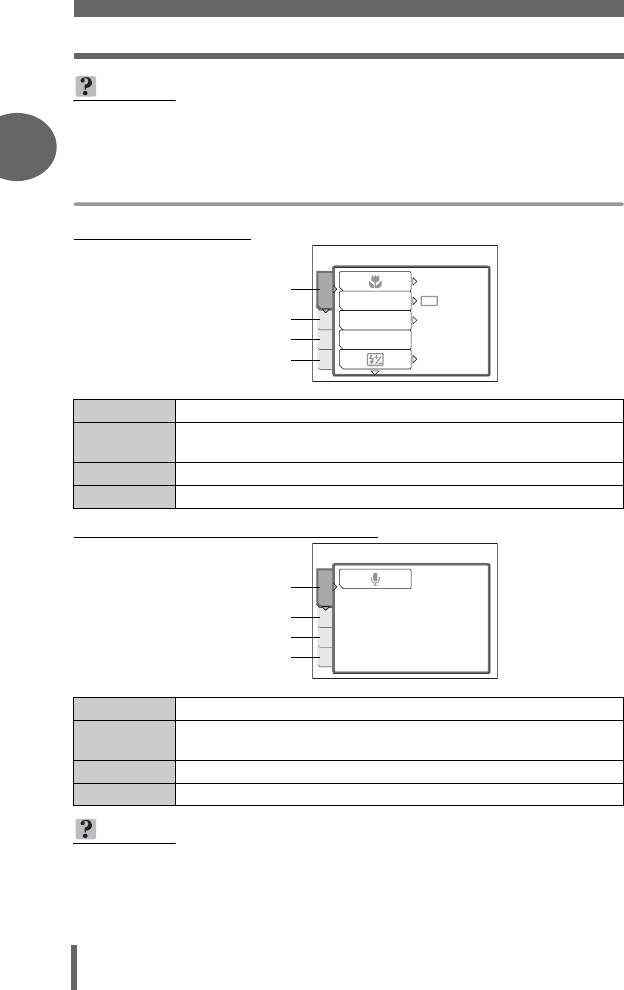
Меню
НА ЗАМЕТКУ
•
Функции, включенные в меню ярлыков, также могут быть вызваны через
меню режимов. Вы можете сменить функции, присвоенные меню ярлыков,
на любой режим, кроме
n
и
q
.
g
“Быстрый вызов (Ярлык)” (Стр.117)
1
Меню режимов
(
Режимы съемки
ОТКЛ
Вкладка КАМЕРА
КАМЕРА
DRIVE
Вкладка ИЗОБРАЖЕНИЕ
ISO
АВТО
ИЗОБКАРТНАСТ
Вкладка КАРТА
SCENE
Основные функции
Вкладка НАСТРОЙКА
0.0
Вкладка КАМЕРА
Настройка функций, связанных со съемкой.
Вкладка
Настройка функций, связанных со снимками, например, режим
ИЗОБРАЖЕНИЕ
записи и баланс белого.
Вкладка КАРТА
Форматирование карты памяти.
Вкладка НАСТРОЙКА
Настройка основных функций фотокамеры, а также функций, облегчающих ее использование.
(Режим просмотра (режим q)
Вкладка ПРОСМОТР
ВОСПР.
Вкладка РЕДАКТИРОВАНИЕ
РЕД.
Вкладка КАРТА
КАРТНАСТ
Вкладка НАСТРОЙКА
Вкладка ПРОСМОТР
Запись звука.
Вкладка
Редактирование сохраненных фотоснимков.
РЕДАКТИРОВАНИЕ
Вкладка КАРТА
Форматирование карт и стирание всех данных изображений.
Вкладка НАСТРОЙКА
Настройка основных функций фотокамеры, а также функций, облегчающих ее использование.
НА ЗАМЕТКУ
• В режиме n меню режимов имеет разный вид для съемки и просмотра.
Более подробно см. в разделе “Список меню”(Стр.176).
• Пункты меню режимов при съемке и просмотре подробно перечислены в
разделе “Список меню”(Стр.176).
18
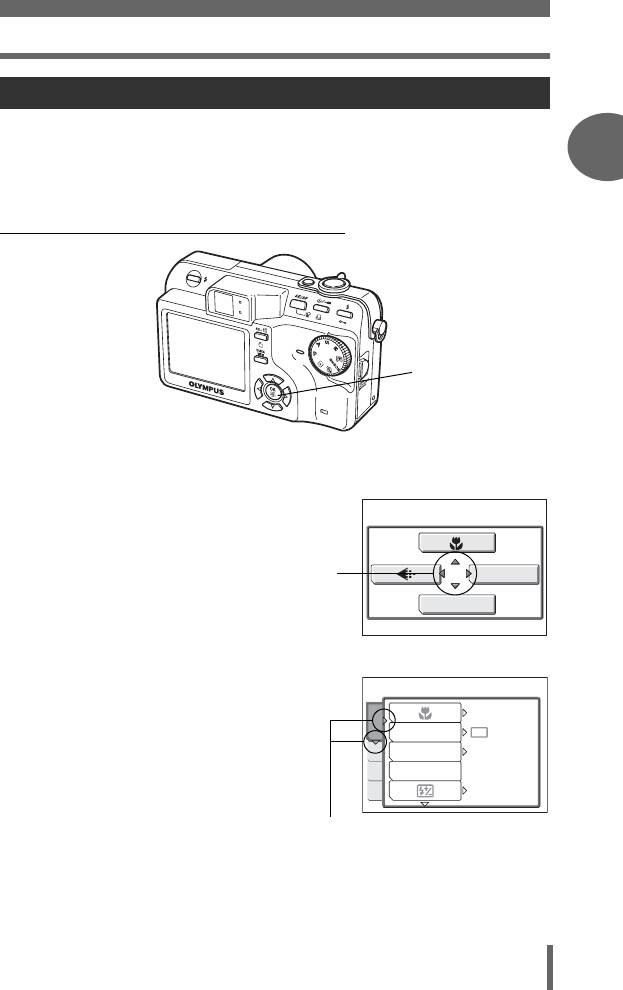
Меню
Как использовать меню
Используйте клавиши курсора и кнопку e для поиска и выбора
пунктов меню.
1
Следуйте оперативным инструкциям и используйте клавиши курсора
Основные функции
для выбора пунктов. Ниже показано, как пользоваться меню
Пример: Настройка [
7] (Автобрекетинг)
Кнопки acbd
Кнопка e
1 Нажмите e в режиме съемки.
Главное меню
• Отобразится главное меню.
2 Нажмите d, чтобы выбрать
[МЕНЮ].
Это обозначения клавиш
МЕНЮ
курсора (
acbd
).
МОНИТ. ВЫКЛ
3 Нажатием ac выберите
вкладку [КАМЕРА], а затем
ОТКЛ
нажмите d.
КАМЕРА
DRIVE
• Руководствуясь стрелками на экране,
ISO
АВТО
ИЗОБКАРТНАСТ
выберите настройку с помощью
SCENE
клавиш курсора.
0.0
Это обозначения клавиш
курсора (cd).
19
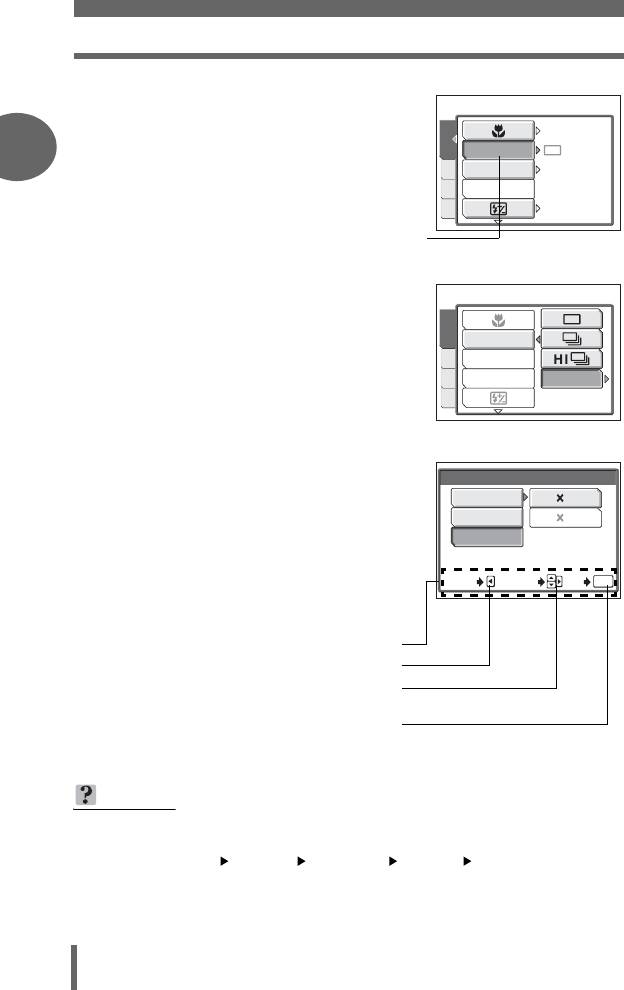
Меню
4 Нажатием ac выберите
[DRIVE], а затем нажмите d.
ОТКЛ
• Руководствуясь стрелками на экране,
КАМЕРА
DRIVE
1
выберите настройку с помощью
ISO
АВТО
ИЗОБКАРТНАСТ
клавиш курсора.
SCENE
• Невозможно выбрать недоступные
настройки.
0.0
Выбранный пункт
выделен.
5 Нажатием ac выберите
[BKT], а затем нажмите d.
• Руководствуясь стрелками на экране,
DRIVE
Основные функции
КАМЕРА
выберите настройку с помощью
ISO
ИЗОБКАРТНАСТ
клавиш курсора.
SCENE
BKT
6
Нажатием
ac
выберите
BKT
дифференциал экспозиции из
± 0.3
3
вариантов [±0.3], [±0.7] и [±1.0], а затем
± 0.7
5
нажмите
d
. Нажмите
ac
, выберите
± 1.0
число снимков из вариантов [
×
3] и
[
×
5], а затем нажмите
e
.
ОТМЕНА
ВЫБОР
OК
OK
•
Следуйте оперативным инструкциям в
нижней части экрана и используйте клавиши
курсора для поиска и выбора пунктов.
Оперативная инструкция
Нажмите b для отмены.
С помощью ac выберите настройку.
Нажмите d для изменения настройки.
Нажмите e, чтобы сделать выбор.
НА ЗАМЕТКУ
В настоящем руководстве Пункты 1 – 5, описывающие использование
меню, обозначаются следующим образом:
Главное меню [МЕНЮ][КАМЕРА] [DRIVE] [BKT]
20





